CAD中直线怎么等分?
设·集合小编 发布时间:2023-03-10 13:49:10 671次最后更新:2024-03-08 11:03:00
在我们日常工作中使用“CAD软件”会遇到各种各样的问题,不管是新手还是高手都会遇到自己不知道的问题,比如“CAD中直线怎么等分?”,下面小编就讲解一下怎么解决该问题吧,此教程共分为7个步骤,小编用的是联想天逸台式电脑,电脑操作系统版本以Win7为例,希望能帮助到各位小伙伴!
工具/软件
电脑型号:联想(Lenovo)天逸510S
操作系统:Windows7
软件名称:CAD2012007
步骤/教程
1、首先我们打开电脑里的CAD软件画一条直线。

2、然后我们在软件界面上方选择绘图目录下的点,在点选项中有定数和定距两种直线等分方法。

3、选择任意一种后选择要等分的对象,在此处我们选择的要等分的对象就是直线。
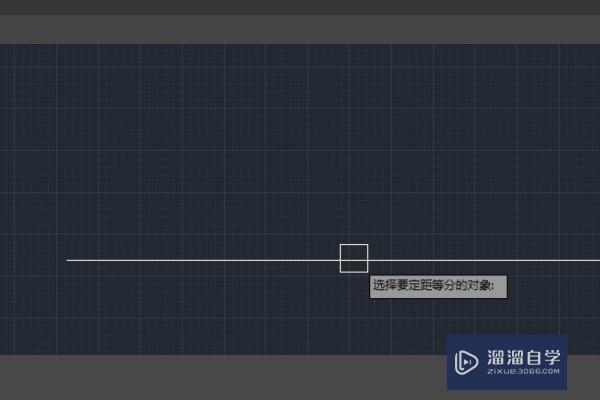
4、定距就是输入要等分几份,如等分6份,就输入6,直线就被分为6份。

5、定数的方法则是输入要分每段的长度,进行分割。

7、但是定数的数值不可超过原来的总长,通过以上步骤就可以实现CAD中直线等分的功能。

- 上一篇:CAD怎样把一条线段平分几等分?
- 下一篇:CAD中如何等分一条线段?
相关文章
广告位


评论列表